Wéi addéiere weider an e Model am Qidi Studio?
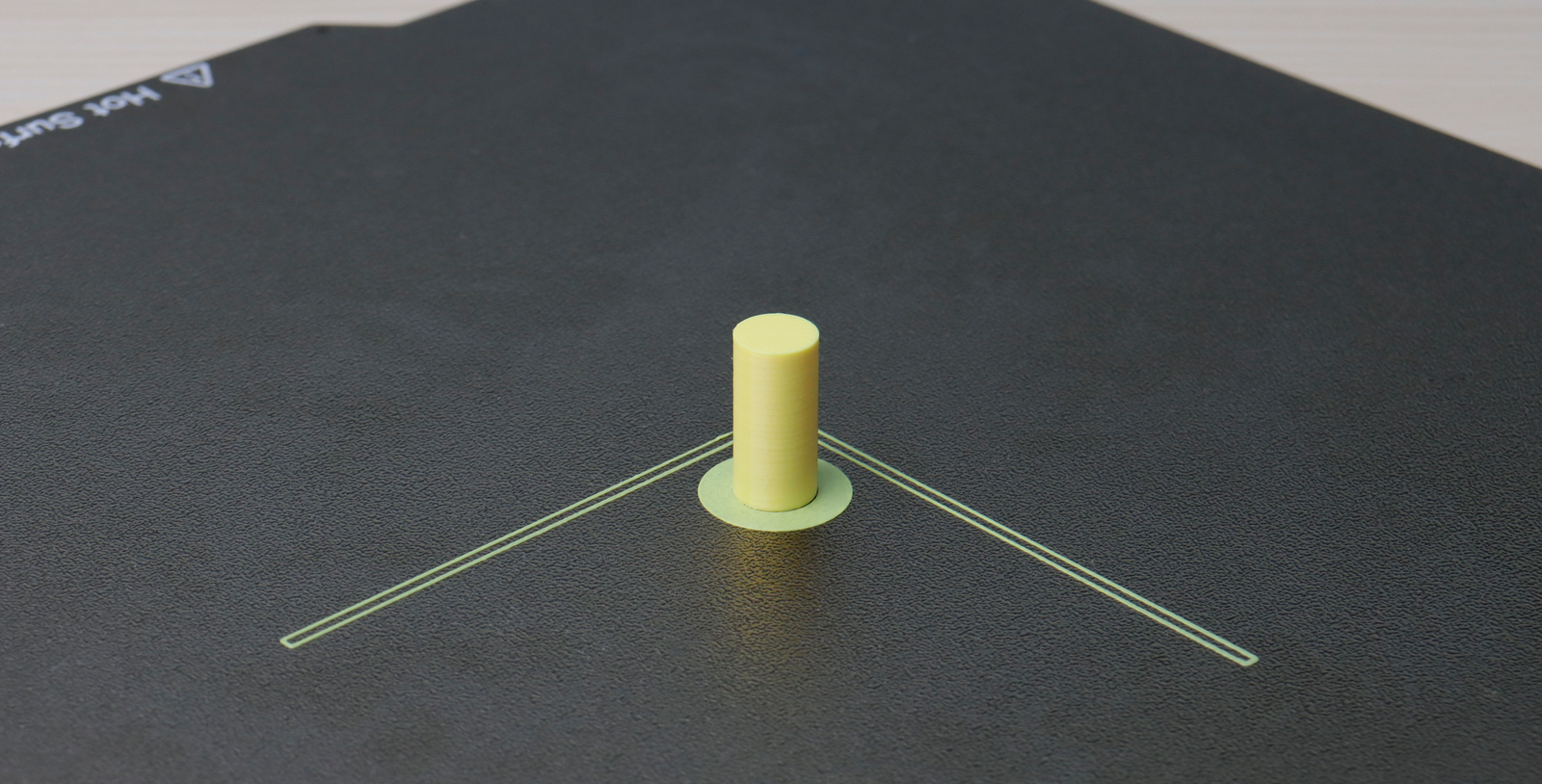
Am 3D-Dréckprozess ass Brim eng üblech Befestigungsmethod. Si kann d'Kontaktfläch um Buedem vum Modell erhéijen, d'Dréckstabilitéit effektiv verbesseren an de Risiko vu Verzerrung reduzéieren. Hei sinn e puer üblech Brim-Applikatiounsszenarien:
- Verformung verhënneren: Fir Materialien, déi ufälleg fir Verformung sinn, wéi z.B. ABS an PA, de Rand kann d'Adhäsioun vun der ënneschter Schicht verbesseren an verhënneren datt de Modell beim Drock sech verzerrt.
- Verbessert d'Stabilitéit vu Modeller mat klenger Fläch: Fir Modeller mat enger klenger ënneschter Kontaktfläch kann de Brim zousätzlech Ënnerstëtzung ubidden, fir ze verhënneren, datt se beim Drécken ëmkippen oder vun der Dréckplattform falen.
QIDI Studio bitt eng praktesch Brim-Astellungsoptioun, déi et de Benotzer erlaabt, Brim-Parameter fräi no verschiddenen Drockbedürfnisser unzepassen. Dësen Tutorial weist Iech am Detail, wéi Dir Brim an de Modell am QIDI Studio bäifüügt a wéi Dir déi entspriechend Parameter upasst, fir en méi stabilen Drockeffekt z'erreechen.
Schematesch Diagramm
Ier Dir de Brim derbäisetzt

Nodeems Dir de Brim bäigefüügt hutt

Den Modelleffekt, deen an der Figur uewen gewisen ass, gëtt erreecht andeems de Parameter bäigefüügt an ugepasst gëtt. Wann Dir en ähnlechen Effekt wëllt erreechen, befollegt w.e.g. d'Schrëtt hei ënnendrënner.
Wéi kann een e Brim zu engem Modell bäifügen?
1. Am Allgemengen, wann de Modell bestëmmte Konditioune erfëllt, gëtt Brim automatesch vum Algorithmus no dem Slicing generéiert. A verschiddene Fäll kann Brim awer net automatesch generéiert ginn, an Dir musst déi relevant Parameter manuell upassen.
2. Wéi an der Figur gewisen, fannt d'Parameteren, déi mat der Generatioun vu Brim zesummenhänken. Folgend sinn d'Funktioune vun all Optioun:
Auto: Automatesch wielen, ob Brim baséiert op dem Algorithmus generéiert soll ginn.
Gemoolt: Dir kënnt e éierfërmegen Rand manuell zeechnen.
Nëmmen äusseren Rand: Generéiert de Rand nëmmen op der Äussewelt vum Objet.
Nëmmen de banneschte Rand: Wann den Interieur vum Objet huel ass, gëtt de Rand nëmme ronderëm den Interieur vum Objet generéiert.
Äusseren a bannenzege Rand: De Rand gëtt op der bannenzeger an ausserhalb vum Objet generéiert.
Kee Rand: Et gëtt kee Rand generéiert.

3. Jee no de Bedierfnesser vum Modell, wielt d'Optioun "Nëmmen den äusseren Rand".

4. Klickt op Slice an Dir gesitt, datt Brim erfollegräich um Enn vum Modell generéiert gouf.

Wéi kann een e Rand a Form vun engem Ouer un e Modell bäifügen?
Wärend dem 3D-Dréckprozess verformt sech den ënneschten Deel vum Modell dacks wéinst Materialschrumpfung oder onzureichender Haftung, besonnesch beim Drécke vu liicht schrumpfbare Materialien wéi ABS an ... ASAOch wann traditionell Brëck d'Adhäsioun verbesseren kann, ass se heiansdo schwéier ze entfernen, an net all Beräicher brauchen e Brëck. An dësem Fall ass e Brëck am Ouerfërmege Stil eng méi flexibel Optioun, déi zousätzlech Ënnerstëtzung fir schaarf Ecker oder Schlësselberäicher ka bidden, wärend d'spéider Botzaarbecht reduzéiert gëtt. Déi folgend Figur ass e Referenzbild vum Brëck am Ouerfërmege Stil:

1. Wielt den Typ vum Rand als "Gemoolt".

2. wielt de Modell aus, zu deem Dir e ouerfërmege Rand derbäisetzen wëllt, a klickt op den Tool "Ouerfërmege Rand" uewen.

3. Dir kënnt e éierfërmege Rand op der spezifizéierter Plaz erstellen andeems Dir manuell wéi an der Këscht 1 klickt, oder automatesch e éierfërmege Rand generéieren no dem Algorithmus an der Këscht 2.

4. Nodeems Dir de Rand op der entspriechender Positioun bäigefüügt hutt, klickt op Schneiden an Dir gesitt, datt de ouerfërmege Rand erfollegräich um Enn vum Modell generéiert gouf.

Conclusioun
An dësem Tutorial hutt Dir geléiert, wéi Dir Brim zu Modeller am QIDI Studio bäifüügt, fir d'Drockstabilitéit ze verbesseren a Verzerrungsproblemer ze reduzéieren. Déi flexibel Notzung vun dësen Tools kann Iech hëllefen, méi stabil an präzis 3D-Drockresultater z'erreechen. Wëllkomm bei der ... QIDI-Gemeinschaft, deelt Är Dréckerfahrung an Aarbechten, a interagéiert mat méi 3D-Dréckbegeeschterten!


 Q2
Q2
 Plus4
Plus4
 Qidi Box
Qidi Box
![[Qidi X-CF Pro, speziell für den Druck von Kohlefaser und Nylon entwickelt] - [QIDI Online Shop DE]](http://eu.qidi3d.com/cdn/shop/files/3034a1133efe01daba919094b70c6310.jpg?v=1750300120) Q1Pro
Q1Pro
![[Qidi X-CF Pro, speziell für den Druck von Kohlefaser und Nylon entwickelt] - [QIDI Online Shop DE]](http://eu.qidi3d.com/cdn/shop/products/X-MAX3-3D-Printer-02.png?v=1750300138) Max3
Max3
 I-Fast
I-Fast

